
Jij regelmatig Maak een back-up van uw Mac met Time Machine , maar hoe weet u of het werkt?
VERWANT: Wat is de beste manier om een back-up van mijn computer te maken?
Er zijn een paar manieren om dit te controleren. Als u een back-up maakt via het netwerk, kunt u met een ingebouwde tool controleren of uw back-up niet beschadigd is. Als u een back-up maakt naar een lokale USB, werkt die tool niet, maar er zijn andere manieren waarop u in uw back-ups kunt kijken en ervoor kunt zorgen dat alles werkt. Deze tools zijn zelfs handig als u een netwerkstation gebruikt, dus laten we verder gaan en erin duiken.
Netwerkback-ups: verifiëren via de menubalk
Misschien heb je een Time Capsule gekocht om een back-up te maken. Misschien gebruikt u een schijf die is aangesloten op een andere Mac in uw netwerk. Of misschien heb je onze tutorial gebruikt om maak een back-up naar een Raspberry Pi met behulp van Time Machine .
Wat uw configuratie ook is, als u een back-up van uw Mac maakt via het netwerk, is er een ingebouwde optie om deze te verifiëren. Dit is een relatief nieuwe functie, dus het werkt alleen met back-ups gemaakt door macOS 10.12 (Sierra) of Mac OS X 10.11 (El Capitan).
Voeg eerst het Time Machine-pictogram toe aan de menubalk, als u dat nog niet heeft gedaan. Ga naar Systeemvoorkeuren> Time Machine en vink de optie onder aan het venster aan.
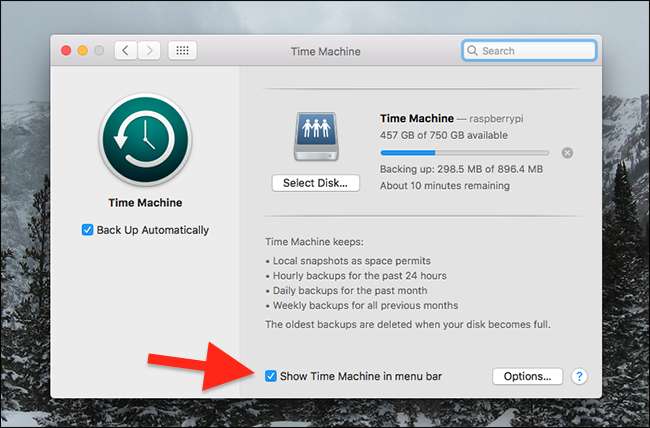
Klik vervolgens op het Time Machine-pictogram in de menubalk.

Houd vervolgens de Option-toets ingedrukt en de optie "Verifieer back-ups" zal verschijnen.
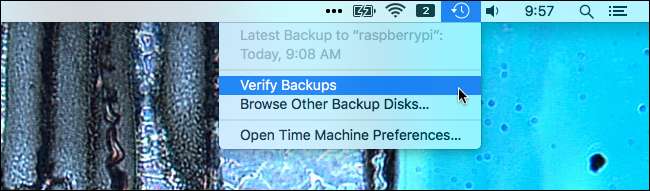
Klik op de optie "Back-ups verifiëren". (Als uw back-up niet via het netwerk is, of is gemaakt door een oudere versie van macOS, is de optie mogelijk grijs weergegeven.) Uw Mac begint de back-up te verifiëren.
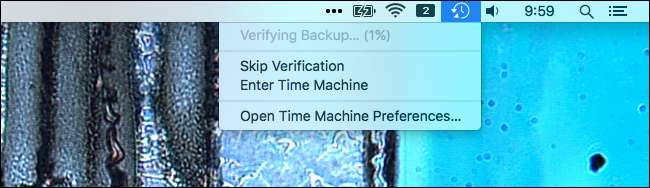
Je Mac doet dit eigenlijk regelmatig, maar het kan geen kwaad om dit van tijd tot tijd handmatig te doen, vooral als je denkt dat er een probleem is. Als u de voortgang van dichtbij wilt bekijken, kunt u het Time Machine-paneel opnieuw openen in Systeemvoorkeuren.
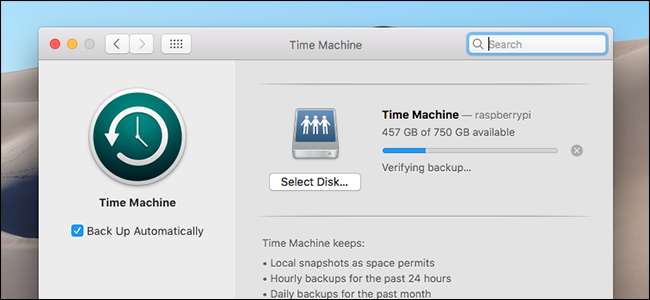
Je Mac vergelijkt je back-up met het checksums het is geregistreerd. Als er een probleem is, kom je erachter via een melding. Als u nooit een melding ontvangt, hoeft u zich geen zorgen te maken.
Niet-netwerkschijven: voer een paar opdrachten uit
Als uw Time Machine-reservekopie lokaal wordt uitgevoerd, bijvoorbeeld als u een reservekopie maakt op een externe harde schijf via USB, kunt u de menubalkmethode niet gebruiken om uw schijven te verifiëren. Maar er zijn een paar dingen die u kunt doen.
Het eenvoudigste is om Time Machine te starten en te proberen enkele bestanden te herstellen die u heeft verwijderd. Sluit uw back-upschijf aan en start Time Machine, die zich in de map Toepassingen bevindt.
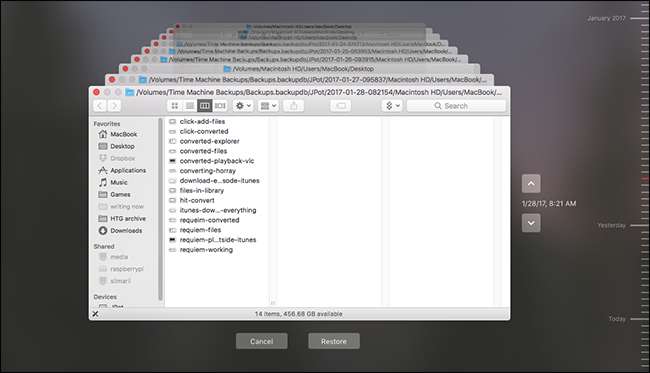
Ga terug in de tijd en zoek enkele bestanden waarvan u weet dat u ze hebt verwijderd. U kunt op de spatiebalk drukken om ze te bekijken of ze zelfs te herstellen. Als de bestanden die u verwacht daar te zijn, aanwezig zijn en u kunt hiervan een voorbeeld bekijken, is uw back-up waarschijnlijk in goede staat.
Maar als u meer details en zekerheid wilt dat alles werkt, opent u de Terminal, die u kunt vinden in Toepassingen> Hulpprogramma's. Type
tmutil vergelijk -s
, druk vervolgens op Enter en je Mac vergelijkt de inhoud van je Mac met de inhoud van je back-up. Het proces duurt even en de resultaten zullen voorbij scrollen.
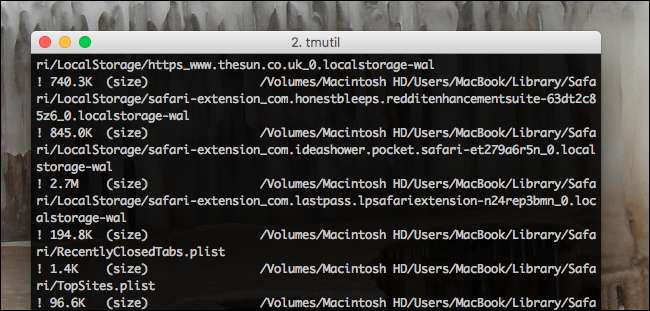
Het eerste teken vertelt je over het bestand.
-
EEN
!voordat een bestand betekent dat het gegeven bestand is gewijzigd. -
EEN
+voordat een bestand betekent dat het gegeven bestand nieuw is. -
EEN
-voordat een bestand betekent dat het gegeven bestand is verwijderd.
Het proces duurt even om uit te voeren; het is niet ongebruikelijk dat het proces 15 minuten of zelfs een half uur duurt. Als het klaar is, ziet u een samenvatting van het verschil tussen uw computer en uw back-upschijf.

Als je na dit alles nog twijfelt, kan dat controleer en repareer uw harde schijf met behulp van Schijfhulpprogramma. Start gewoon de applicatie en klik op "Eerste hulp" op uw schijf. Uw schijf wordt gescand op eventuele fouten en de tool zal zelfs proberen deze indien nodig te herstellen.
Tussen deze drie opties zou u een goed idee moeten hebben of uw back-ups werken of niet.







